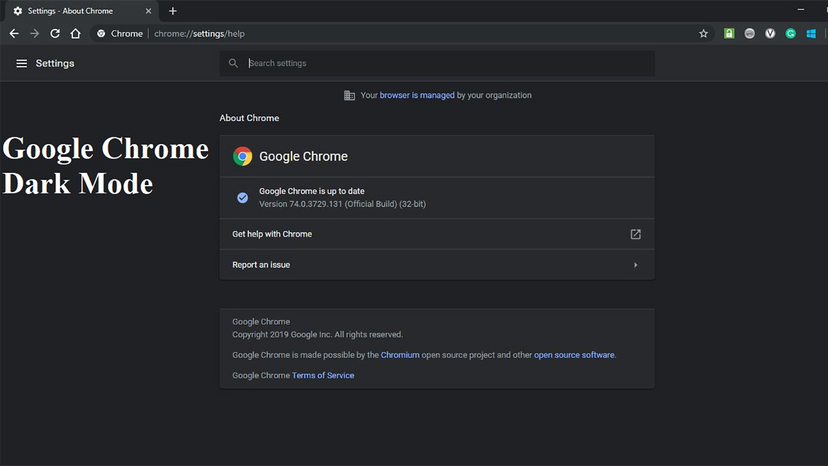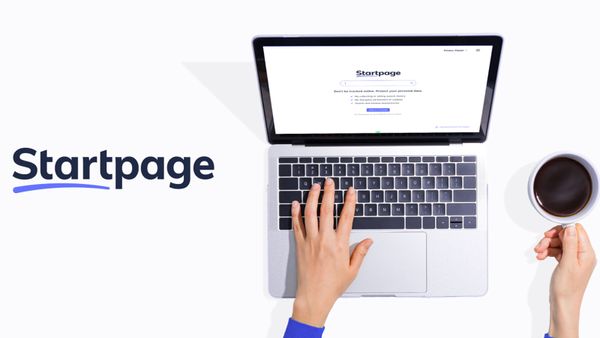深色模式:暗黑指南
深色模式有一个巧妙的技巧:它将桌面界面或浏览器窗口的视觉主题从以浅色为主的模式切换为深色模式。
深色模式(或为避免混淆,也称为“深色主题模式”)启用后,您会注意到文本和图标出现的区域会变成灰色和黑色等深色调,而不是通常的浅色调。
广告
深色主题类似于标准计算机和移动界面的负片效果。它不是在白色屏幕上显示黑色文本,而是相反:当您激活深色模式时,无论是在 Chrome 浏览器上还是在操作系统上,默认都将在深色背景上显示浅色文本。
Google Chrome 的深色模式选项允许在 Chrome 浏览器内进行此切换,尽管您的具体体验将取决于您的设备、操作系统和您访问的网络内容。
广告
为什么要启用深色模式?
人们将通常的白色背景换成黑色背景的原因有很多,但深色模式通常被认为对眼睛更友好。它可以使文本更易阅读,节省配备 OLED 屏幕设备的电池寿命,在睡前屏幕使用后有助于改善睡眠,此外,它还会让您感觉自己置身于一部间谍电影中。
谈到硬数据,很难证明深色模式(无论是在 Google Chrome 中还是在其他地方)提供了切实的益处。如果它感觉能减少眼睛疲劳,那很棒,但要知道这可能只是安慰剂效应。
广告
至少,很多人认为它的美学角度无可匹敌。如果您想为了氛围而启用深色模式——或者因为它在您当地的咖啡馆编写代码或内容时看起来很酷——那么,无论如何,启用那个深色主题吧,不要回头。
如何启用深色模式
在您深入 Chrome 设置之前,最好了解您的浏览器的深色或浅色主题将遵循操作系统的系统默认设置。Mac 和 PC 台式机和笔记本电脑,以及 Android 设备和 iPhone 都是如此。
尽管 Google Chrome 深色模式可以在浏览器设置中切换,但如果您的设备已启用深色模式,则无需采取任何额外步骤。这是因为较新的操作系统提供系统范围的深色模式,这也适用于您的网络浏览器中的深色主题。
广告
话虽如此,我们来看看如何在您的系统设置中打开深色模式。
在 Mac 上启用深色模式
- 如果您的 Mac 运行的是 macOS Mojave 操作系统或更高版本,可以通过单击屏幕左上角的 Apple 图标来启用深色模式。
- 点击“系统偏好设置”,然后选择“通用”选项。
- 选择“浅色”或“深色”即可立即激活屏幕外观的更改。如果您希望根据一天中的时间在浅色和深色模式之间来回切换,请选择“自动”。
广告
在 PC 上启用深色模式
- 如果您的 PC 运行 Windows 10 或更高版本,请单击左下角的 Windows 图标,或按下键盘上的 Windows 键。当“开始”菜单打开时,单击齿轮图标以打开您的设置。
- 从选项菜单中选择“个性化”。
- 点击“颜色”,然后滚动到显示“选择默认应用模式”的切换按钮。
- 选择“深色”,深色模式将立即生效。
广告
在 iPhone 上启用深色模式
- 要在 iPhone 上的 Google Chrome 应用中启用深色模式,请前往“设置”并向下滚动到“显示与亮度”。
- 在“外观”下选择“深色”,它将自动切换到深色模式。
- 要将深色模式设置为遵循特定日程(例如深色模式在日落时开始),请点击“选项”并根据您的喜好进行自定义。
广告
在 Android 设备上启用深色模式
- 在您的手机上打开 Google Chrome 应用。
- 在屏幕的右上角,点击表示“更多”菜单的三点图标。向下滚动到“设置”,然后选择“主题”。
- 在这里,您可以在深色模式和浅色模式之间进行选择。您还可以选择仅在需要节省电池寿命时进入深色模式。
广告
在浏览器中切换 Chrome 深色模式
- 打开 Google Chrome。在新标签页的右下角,点击“自定义 Chrome”图标。
- “外观”将显示为一个选项。您有三个选项:“浅色主题”、“深色主题”或“设备主题”。“设备主题”将反映您在设备上选择的任何设置。
- 您也可以在浏览器中 Chrome 标题下的“设置”选项中进行导航。选择“外观”。
- 您将再次获得选择深色模式的选项。
广告
深色模式的局限性
您可能会注意到,在您的系统偏好设置或Chrome 浏览器中选择深色模式后,并非所有网页内容都显示为深色模式。这是因为深色主题更改的是浏览器本身,而不是您在网页上遇到的内容和文本。
幸运的是,Google Chrome 中有一个变通方法,它基本上允许您强制启用深色模式,但这需要一些额外的步骤。
广告
- 打开 Chrome 浏览器。在浏览器地址栏中,粘贴以下文本:chrome://flags/#enable-force-dark
- 在打开的页面中,选择“强制网页内容启用深色模式”。
- 选择“已启用”。
- 关闭 Chrome 浏览器,然后重新启动。这将使更改应用于网页内容。